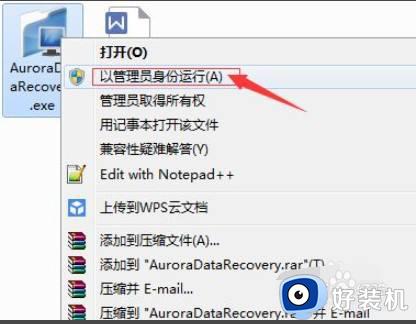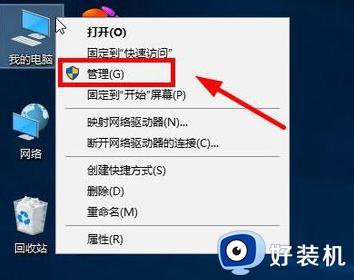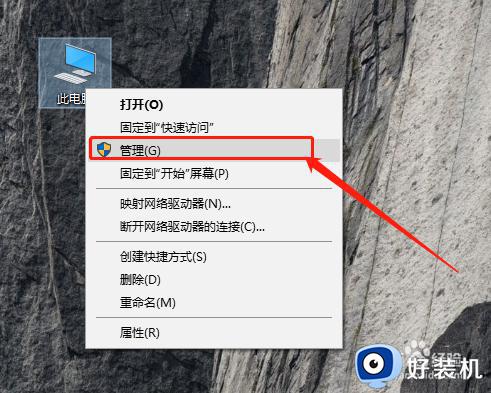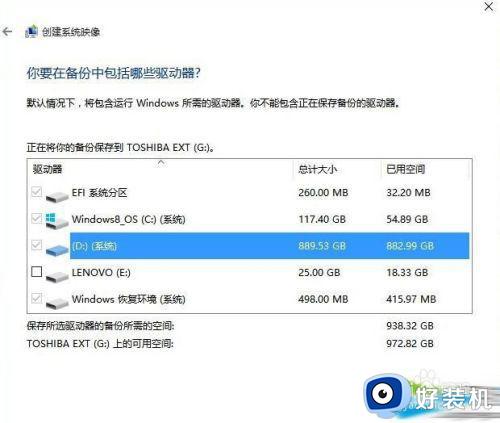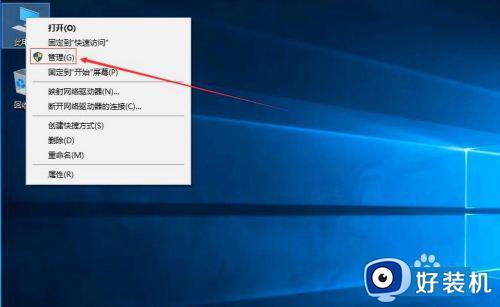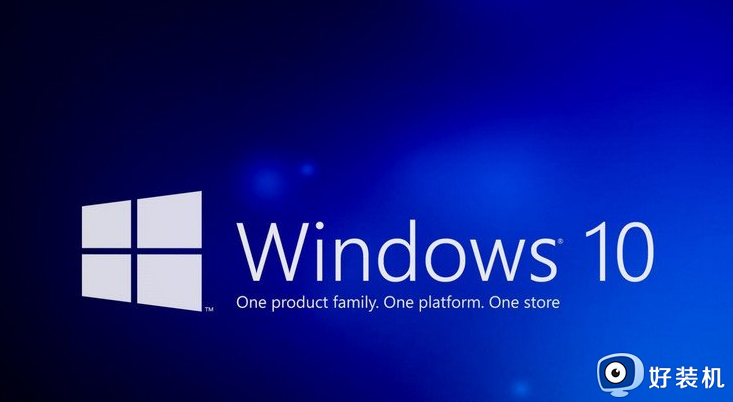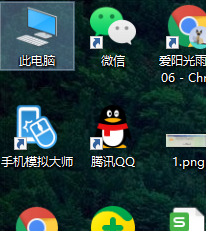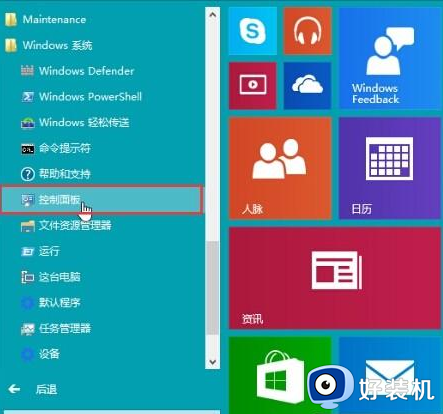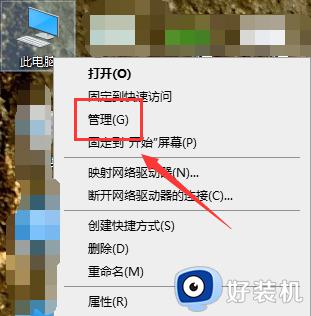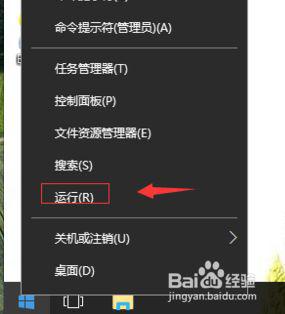win10重装系统后只有c盘其他盘不见了怎么办 win10重装后只有一个C盘如何修复
通常情况下我们装完系统之后,电脑都会有cdef多个盘符,可是有小伙伴在重装win10系统后,发现只有C盘,其他盘都不见了,这要怎么办呢,经过分析可能是装系统时没有新建分区引起,本文这就给大家演示一下win10重装后只有一个C盘的详细修复步骤。
推荐:windows10 64位免费下载
具体步骤如下:
1.在我的电脑,右键,管理。
2.打开计算机管理后,点击磁盘管理,就可以在右侧看见电脑里面所有磁盘信息了。
3.选择一个剩余空间比较大的盘,我这里选择F盘,点鼠标右键,弹出菜单,点击压缩卷。

4.输入你要加这个G盘的空间大小。(必须比上面可压缩空间小才行),我这个设置40960,也就是40G,(1G=1024MB)
7.压缩完成后,就多了一个绿色的盘,这个盘大小40G,和上面设置的一样。
(现在只是把新盘分出来了,在我的电脑里还不会显示的。要显示还必须添加新卷)
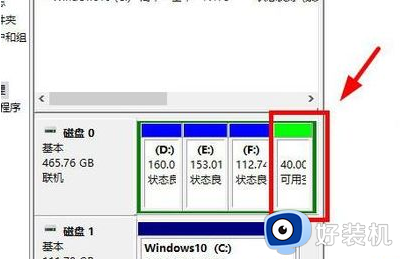
5.在绿色的新盘上,右键,选择“新建简单卷”。
6.点击下一步
10.完成
11.新盘就加进来,都变成蓝色了。
12.再打开我的电脑,多出一个G盘了,添加成功
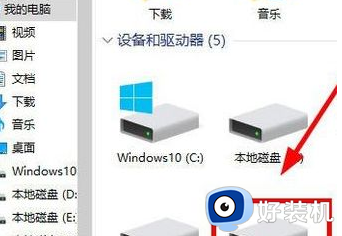
上面给大家讲解的就是win10重装系统后只有c盘其他盘不见了的详细方法了,大家可以按照上面的方法创建多个磁盘分区,这样管理文件就方便多了。